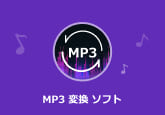【徹底解説】MP4動画をWAVに変換できるフリーソフト及びオンラインサイト
パソコンに保存していたMP4動画から音声を抽出してWAVに変換したいと思ったら、どんなMP4 WAV 変換方法が利用できますか。本文では、MP4をWAVに変換するフリーソフト及びオンラインサイトを厳選してご紹介いたしますので、MP4からWAVへの変換に少しでもお役に立てればと良いです。

動画変換や動画編集などの多機能を備える4Videosoft 動画変換 究極
4Videosoft 動画変換 究極は4K、1080p HD、DVDを含み、MP4/WMV/MOV/MKV/MOVなど様々な動画ファイル形式を変換し、動画やDVDから音声を抽出してWAV、WMA、FLACなどに変換し、MP3/WAV/WMA/M4Aなど多数の音楽ファイル形式を変換できるソフトウェアなので、MP4をWAVに変換する時におすすめします。
また、カットや結合などの編集機能を搭載しているので、MP4から特定な一部だけを切り出してWAVに変換し、複数のMP4を結合して一つのWAVに変換して出力することができますので、使いやすいです。
MP4をWAVに変換する方法
では、このMP4 WAV 変換ソフトを無料ダウンロードしてお使いのパソコンにインストールしてMP4からWAVへ変換してみましょう。Mac環境なら、Mac版のMP4 WAV 変換をご利用ください。
無料ダウンロード
Windows向け
![]() 安全性確認済み
安全性確認済み
無料ダウンロード
macOS向け
![]() 安全性確認済み
安全性確認済み
1、MP4 WAV 変換を立ち上げて、「変換」>「ファイルを追加」ボタンをクリックして、WAVに変換したいMP4動画ファイルを選択して追加します。

2、動画のサムネイルの右側にある「✂」アイコンをクリックすれば、カットウィンドウを開いて、開始時点や終了時点を設定して保存することでMP4から任意の一部を切り出して保存できます。また、2つ以上の中間部分を切り出して一つに結合することでMP4から不要な部分をカットできます。

3、インタフェースの右側にある「出力形式(すべてに適用)」のドロップダウンメニューを開いて、「オーディオ」タブから出力形式のWAVを選択できます。一番右側にある歯車の設定アイコンをクリックすれば、出力するオーディオビットレート、チャンネル、サンプルレートなどの詳しいパラメーターを設定可能です。最後、インタフェースに戻って、保存先を設定してから、右下にある「すべて変換」ボタンをクリックして、無劣化でMP4をWAVに変換し始めます。

この動画変換 究極では、変換機能だけでなく、動画にウォータマークやオーディオ、字幕などを追加し、動画を回転・反転・クロップする動画編集機能、動画をリサイズして圧縮する機能、動画からGIFアニメ動画を作成するGIF作成機能、動画に3D効果を付けて3D動画を作成する機能、動画の品質を向上させる動画強化などの便利機能もたくさん搭載されていますので、多機能で超優れています。
MP4をWAVに変換するフリーソフトウェア おすすめ
下記では、完全無料で使える、MP4をWAVに変換するMP4 WAV 変換フリーソフトウェアを3つ厳選してご紹介いたします。
1、新しい RealPlayer
新しい RealPlayerは音楽を再生するためのメディアプレーヤーとしてスタートしましたが、動画の再生や動画ダウンロード、変換、編集などの機能も追加してきました。この1、新しい RealPlayerでは、MP4をWAVに無料変換し、動画共有サイトから動画をダウンロードしてMP3、WAV、WMAなどの音楽ファイルへ変換することができます。
MP4をWAVに変換するには、このRealPlayerを立ち上げて、「ライブラリー」からWAVに変換したいMP4動画ファイルを追加して、「変換後のフォーマット」から出力形式のWAVを選択して、「スタート」ボタンをクリックして、MP4をWAVに変換してくれます。
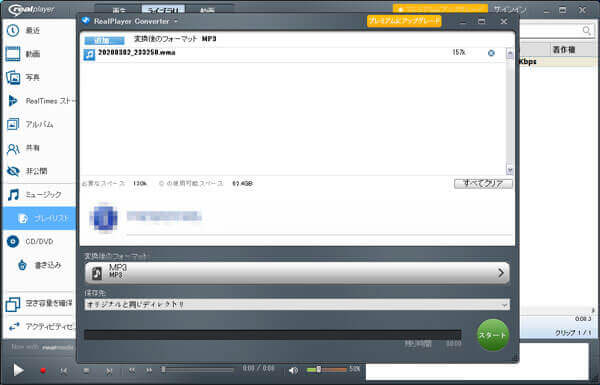
2、Freemake Audio Converter
Freemake Audio ConverterはMP3やWAV、AAC、M4A、FLACなどほぼすべての音楽ファイルを変換できるフリーソフトウェアであり、MP4やAVI、MKVなど500以上ものビデオフォーマットから音声を抽出してWAV、MP3などに変換できますので、MP4からWAVに変換するフリーソフトとして利用できます。
具体的に、このMP4 WAV 変換 フリーを立ち上げて、「+オーディオ」ボタンをクリックして、WAVに変換したいMP4動画を追加して、画面下部から「WAV」を選択してクリックして、出力設定を行ってから、「変換する」ボタンをクリックすることでMP4をWAVへ変換できます。
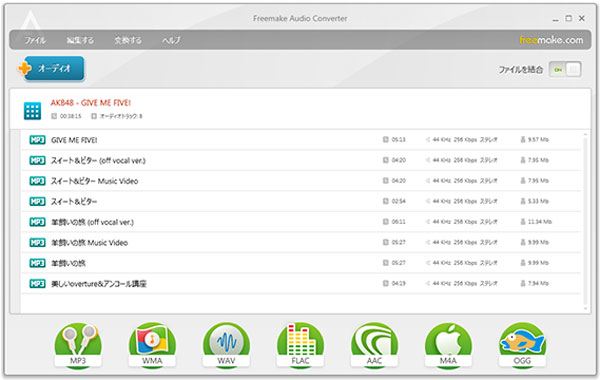
3、えこでこツール
えこでこツールはMP4/FLV/MOV/MPG/VOB/AVIなど様々な動画ファイルの音声部分をWAV、MP3、AAC、OGGなどの音声形式に変換してくれるフリーソフトなので、MP4 WAV 変換 無料ソフトとしてご紹介いたします。
この無料MP4 WAV変換を立ち上げて、出力形式や音質、音量、出力先フォルダなどを設定してから、MP4動画ファイルをドロップすれば、MP4からWAVへの変換作業が始まります。

おすすめのMP4をWAVに変換するオンラインサイト
下記では、ダウンロードやインストールは要らずに、オンラインでMP4をWAVに変換できるサイトをご紹介いたします。
1、Convertio MP4からWAVへのコンバーター
URL:https://convertio.co/ja/mp4-wav/
ConvertioというMP4からWAVへのコンバーターを使えば、誰でもオンラインでしかも無料でMP4ファイルをWAV形式に変換できます。
また、Convertioはオーディオやビデオ、画像、ドキュメント、アーカイブ、プレゼンテーションなど様々なファイルの変換にも対応できますので、汎用性が良いです。でも、変換できるファイルサイズは最大100MBなので、ご注意ください。

2、MP4 WAV変換
URL:https://mp4towav.com/ja
MP4 WAV変換はMP4からWAV、MP3に変換し、MP3からWAVに変換し、WAVからMP3に変換することに対応するオンラインサイトです。出力するエンコーダーや品質、サンプリングレート、チャンネルなどを設定できるのは使いやすいです。さらに、DropboxやオンラインリンクからMP4動画を追加して変換できます。
具体的に、「MP4からWAV」タブを開いて、「アップロードする」ボタンをクリックしてWAVに変換したいMP4動画ファイルを追加してから、「変換する」ボタンをクリックすれば、MP4をWAVに変換できます。
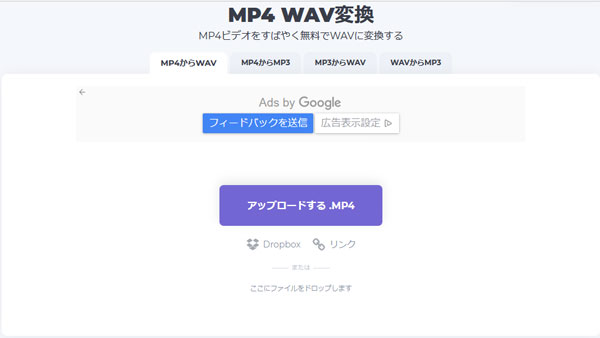
3、CDKM MP4 WAV 変換
URL:https://cdkm.com/jp/mp4-to-wav
CDKM MP4 WAV 変換はオンラインで無料でMP4をWAVに変換してくれるもう一つのオンラインサイトです。ローカルからMP4を選択するか、URLを入力してMP4を読み込んでから、「変換オプションを設定する」をクリックしてオーディオビットレートやサンプルレートを設定して、「変換開始」ボタンをクリックすることでMP4をWAVに変換できますので、使い方がシンプルです。
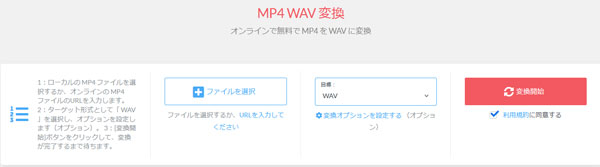
まとめ
以上、MP4動画ファイルから音声を抽出してWAVに変換できるフリーソフト及びオンラインサイトをまとめてご紹介いたしました。今後、ネットからダウンロードしたMP4などをWAVに変換する必要があれば、ご参考ください。
無料ダウンロード
Windows向け
![]() 安全性確認済み
安全性確認済み
無料ダウンロード
macOS向け
![]() 安全性確認済み
安全性確認済み
 コメント確認、シェアしましょう!
コメント確認、シェアしましょう!